Logitech MX Master
Tillbehörstillverkaren Logitech behöver knappast någon närmare presentation då de är en av de äldsta och mest kända i branschen. Det hör inte till vanligheten att vi testar kontorsmöss i svenska musguiden men när Logitech slår på stora trumman med sin nya mus i MX-serien så kan vi inte låta bli att testa den. MX Master är här och vi har hårdtestat Logitechs nya produktivitetsråtta.
| Logitech MX Master | |
| Anslutning | Trådlös, USB, Bluetooth |
| Antal knappar | 6 |
| Sensor | DarkField – Laser |
| DPI/ CPI | 400 – 1600 DPI |
| Polling rate | 125 Hz |
| Rekommenderad handstorlek | L |
| Vikt | 145 g |
| Dimensioner | 126 x 85 x 48 mm |
| Drivrutiner | Logitech Options |
| Lägsta pris på Prisjakt.nu | Product price |
Form och design
Logitech MX Master har en stilren design och kroppen är lackad i en greppvänlig mattsvart lack som övergår i ett rombmönster längs med sidorna och kanterna har en mörk bronsaktig nyans. Knapparna särskiljer sig på ett bra sätt genom att ha en blank yta som gör det enkelt att rengöra dem.
Musen har en hög och lutande form med ett ordentligt tilltaget stöd för tummen. Således är musen endast designad för högerhänta användare med stora händer, så rekommenderad handstorlek för den här produktivitetsråttan är large. Utformningen av MX Master riktar sig främst till handflategreppande användare men vi upplever att samtliga musgrepp fungerar bra även om den är något tung för fingergrepp.
MX Master erbjuder totalt sju klickbara knappar och tittar vi längs vänstersidan så ser vi två tumknappar, laddningsindikator, ett gummerat scrollhjul för horizontell bläddring samt ytterligare en tumknapp som är dold under tumstödet. Vi måste dock tyvärr säga att de två övre tumknapparna är placerade alldeles för långt bak vilket gör dem svåråtkomliga och obekväma att använda om man omfamnar musen med ett handflategrepp.
Tittar vi på ovansidan av MX Master så hittar vi sedvanliga höger- och vänsterknapp, ett gummerat scrollhjul som är klickbart samt en frikopplingsknapp. Mer om den knappen och scrollhjulens funktion i prestanda- och mjukvaruavsnitten. Den högra sidan har en lätt urskålning inåt men i övrigt inga knappar eller funktioner.
Kikar vi under musen så hittar vi en av/på-knapp, anslutningsknapp, sensor, knapp för att växla mellan tre olika enheter och längst fram en micro USB-kontakt för laddning eller trådad användning samt fyra glidytor varav två stora och två små. Logitech har valt att placera sin Darkfield-lasersensor något bakom centrum vilket ytterligare indikerar att musen är designad för handflategrepp. Den medföljande USB-kabeln är ganska styv men går ändå att forma, dock hade vi gärna sett att den varit lite mjukare för att förenkla kabeldragningen.
Logitech menar att MX Master är den ultimata datormusen sett ur ett ergonomiskt perspektiv men vi håller inte riktigt med. MX Master är en väldigt stor och tung mus och även efter en lång tids användning så kan vi konstatera att den inte passar alla användare. Du bör ha stora händer och vara van vid en markant högerlutad handfattning annars kan du få träningsvärk strax bakom tummen och handleden.
Prestanda och användande
Vi vill börja med att ytterligare poängtera att Logitech MX Master är en kontorsmus inriktad på produktivitet och ergonomi. Trots det har valde vi att prestanda- och speltesta MX Master på precis samma sätt som övriga möss vi testat.
Vid speltester så presterar MX Master som förväntat och vi kan i princip utesluta FPS-spel omgående pågrund av responstider och polling rate, men däremot så får den godkänt för mindre krävande spelgenrer så som RTS- och MOBA-spel. över till knapparna.
Samtliga sju knappar har en trevlig taktil respons och känns kvalitativa även om det övre scrollhjulet är något trögt att klicka på. Scrollhjulen på MX Master är lite av paradnumret med den här musen och den vertikala scrollen erbjuder Logitechs Smart Shift-funktion som innebär att scrollhjulet kan frikopplas och snurra fritt utan några steg. Du kan antingen välja själv när du vill frikoppla hjulet genom att klicka på frikopplingsknappen på ovansidan av musen eller genom att köra funktionen som automatisk. I auto-läget så kommer scrollhjulet frikopplas när du snärtar till med hjulet. Trögheten för detta kan du ställa in i mjukvaran.
Smart Shift är en toppenfunktion för att öka produktiviteten hos användare och det är riktigt trevligt att kunna bläddra igenom långa dokument med bara en snärt och sedan låta hjulet fortsätta spinna tills man hittar det man söker.
Tumscrollen har dock inte stöd för den trevliga Smart Shift-funktionen och vi upplever att motståndet är lite för lätt eftersom det är steglöst. Det hade i vår mening varit trevligare med en aning trögare motstånd i den horizontella scrollen alternativt om Logitech hade konstruerat den med steg eller Smart Shift-stöd. Trots detta är tumscrollen ett bra tillskott för den som arbetar med breda sidor eller Excel-dokument.
Den underliggande tumknappen (även kallad gestknappen) är som standard inställd till att växla mellan program när du klickar på den men om du håller den nedtryckt och flyttar musen i olika riktningar så kan du flytta fönster eller minimera dem.
MX Masters andra ess i rockärmen är möjligheten att parkoppla den med flera enheter, upp till tre stycken och enkelt kunna skifta mellan dessa via antingen Bluetooth eller Logitechs Unifying USB-dongel. Vi testade givetvis detta med och kan meddela att det fungerar ypperligt. Vi använde en PC med Logitechs Unifying USB-dongel, en Macbook Air via Bluetooth samt en Android surfplatta via Bluetooth. Parkopplingsprocessen var smidig och enkel och allt du behöver göra är att klicka på hårdvaruknappen för att skifta enhet under musen, sedan kunde vi enkelt söka och parkoppla musen med önskad enhet. Skiftet mellan enheter är nästan läskigt smidigt. När vi klickar på knappen under MX Master för att skifta enhet så sker bytet oväntat snabbt och det här är en funktion som vi verkligen uppskattade.
När vi testar räckvidden hos MX Master så når vi upp till sju – åtta meters räckvidd i obehindrad väg innan vi upplever några störningar, så det är klart godkänt för en trådlös mus i den här klassen och bör inte innebära några begränsningar vid presentationsvisningar eller liknande.
Som alla trådlösa möss så måste musen ha ett batteri och i MX Master har Logitech byggt in ett Li-Polymer batteri på 500 mAh vilket också märks. Med de sparsamma specifikationerna i kombination med det tilltagna batteriet så har vi inga problem att använda MX Master två arbetsveckor i stöten mellan laddningarna. Logitech själva specificerar en batteritid på upp till 40 dagar under bästa förutsättningar och vi får ut ungefär 80 timmars användning och 114 timmar i viloläge. Att behöva ladda sin trådlösa mus varannan vecka är något som vi ser som godkänt för en arbetsmus.
Tilläggas bör att laddning sker via USB-kabel och det fungerar fint att använda MX Master medans den laddar, dock så saknar vi en laddningsstation. Det var något vi i princip räknade med hos en trådlös mus i denna prisklassen. över till sensorn.
Logitechs nya Darkfield lasersensor ska enligt dem själva fungera på precis alla underlag och vi kan meddela att det gör den, mer eller mindre. Bäst resultat får vi som förväntat på en ordentlig musmatta medans blanka glasytor fungerar men inte optimalt. Dock vill vi poängtera att det är misshandel att använda premiummöss direkt på bordsytor, både för musen och för bordet så därför rekommenderar vi alltid att man använder en musmatta. Glidytorna under MX Master är ordentligt tilltagna och glider bra på alla musmattor vi testat med.
I prestandatestet så klarar sig MX Master fint då den levererar helt enligt Logitechs specifikationer med upplösning upp till 1600 DPI och en polling rate på 125 hertz.
I vårt angle snapping och brustest av sensorn så kan vi se att det inte finns något brus men vi upplever att förutsägningen vid horizontella linjer finns där, vilket i det här fallet är något positivt då MX Master inte är en gaminginriktad mus.
Mjukvara
MX Master använder programmet Logitech Options som finns att hämta från Logitechs hemsida. Programmet är stilrent, enkelt och mycket smidigt att använda. Här hittar du alla grundläggande inställningar och specialfunktioner du kan tänkas behöva justera.
De specialfunktioner du kan justera är “smidig rullning” samt Smart Shift.
Funktionen smidig rullning ger ett trevligare flyt när vi använder scrollhjulet dock så bör du hålla fingrarna bort från Ctrl-tangenten när du bläddrar med denna funktionen aktiverad annars finns det risk att du förstorar eller förminskar fönster hejvilt.
Smart Shift som vi nämnt tidigare är funktionen som frikopplar det övre scrollhjulet och kan justeras i motstånd eller stängas av helt.
Logitech options drar minimalt med systemkraft och under vårt test har programmet aldrig överskridit 2 megabyte i allokerat arbetsminne.
Summering
Logitech MX Master är den första kontorsmusen som hittar in i Svenska musguiden och den anländer till oss med höga förväntningar. Efter ett långtidstest kan vi konstatera att Logitech har lyckats skapa en värdig uppföljare i deras MX-serie och MX Master gör oss inte besvikna då det märks att Logitech har arbetat på detaljerna i smarta funktioner och reglage så som scrollhjulet. MX Master har en hög kvalitetskänsla och alla knappar känns taktila och välkonstruerade. Dock så är vi inte helt övertygade om tumknapparnas placering, de är svåra att nå och det slutade med att vi faktiskt inte använde dem på grund av deras placering.
MX Master är en stor och tung mus med kraftig lutning och passar kanske därför inte alla användare, men det svårt att inte imponeras av Logitechs smarta och väldesignade funktioner så som Smart Shift, horizontellt scrollhjul, smidig rullning, intuitiv programvara, gestknapp samt möjlighet att enkelt skifta mellan enheter vilket gör jobbet vid datorn lite enklare. Den trådlösa räckvidden och batteritiden är klart godkänd även om den inte överensstämmer helt med Logitechs specifikationer så ser vi det inte som ett problem att ladda musen varannan vecka. Den medföljande USB-kabeln som används för laddning och trådat utförande är i styvaste laget då vi förväntade oss en mjukare kvalitetskabel samt att vi gärna hade sett att en laddningsstation medföljer hos en mus i denna prisklassen.
MX Master är överlag en bra arbetsmus med mycket smarta funktioner samt hög kvalitetskänsla men vi känner att en datormus i tusenkronors-klassen inte ska överskuggas av några tveksamheter så som tumknappars udda placering. Därför når inte MX Master hela vägen fram till en utmärkelse i Svenska musguiden.

















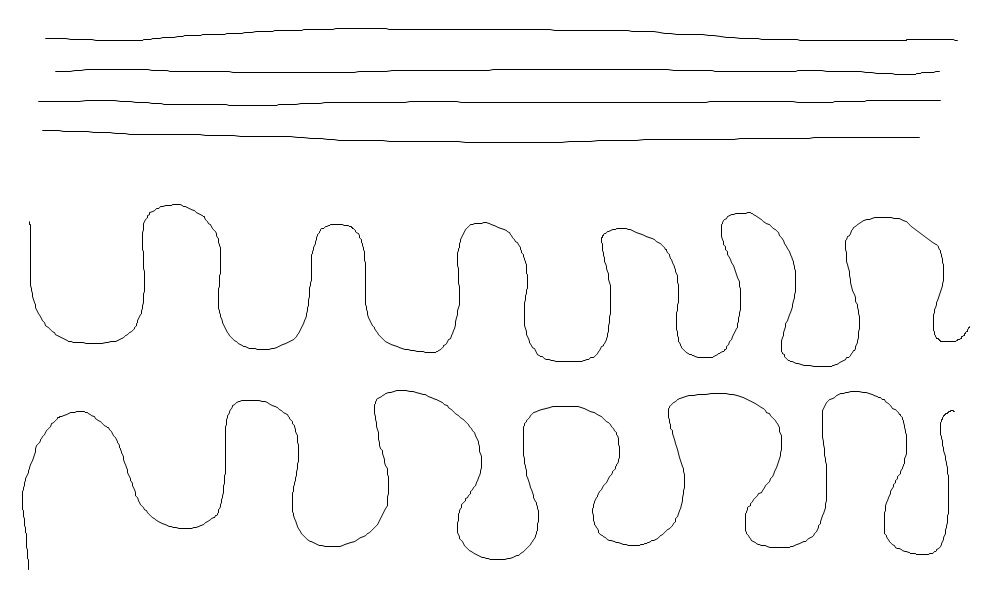




Tycker att ni ska jämföra Mionix Naos 8200 med QPAD 5K. Samma skal fast olika specifikationer. Hade varit roligt och se vilken som är bäst.
Kul att ni återigen skapat en ny köpguide med datortillbehör.
Många pluspoäng. 🙂
Logitech is the shit för mig ända sen MX518 kör nu med en G400 å har en G400s i reserv men G402:an gillar jag inte utseendet på men kan nog vänja mig där också. Synd att dom inte vill hålla G400:an vid liv som ett billigare alternativ till deras i dyraste laget senaste modeller,
Jag har kört med Logitech MX-518 sedan begynnelsen och varit extremt nöjd, men efter denna mus-guide är det nog läge att byta upp sig? Men precis som det står; det är viktigt att manuellt gå in på respektive tillverkares supportsida och ladda hem deras särskilda drivrutiner och s/w för det är sällan det följer med skiva. Det gäller även Logitec special tangentbord också. Rätt dåligt av dom att den upplysningen inte står tydligt utmärkt!Mvh 8) Ps. Gäller även vissa av Logitechs Webbkameror också – ingen skiva, men vill man kunna komma åt dom häftigare effekterna, etc. så måste man ladda… Läs hela »
Bra om ni även testade trackballs och informerade om möss/trackballs var anpassade för vänsterhänta.
Ps. Gör något åt ert certifikat så man slipper ha ett certifikat själv när man använder Firefox och besöker eran sida.
Otroligt bra med test av möss, och framför allt stort plus för att ni tar upp storleken på mössen på ett seriöst sätt. Har själv precis large händer med era mått, och jag tycker det är ett jätteproblem att alla möss är för små. Kör med en MS sidewinder idag, för det är en rejäl mus för oss med händer lämpade till både vedhuggning och gaming.
Sitter annars med en ouppackad julklapp i form av en Steelseries Rival. Och det känns ju bra med tanke på resultatet av ert test.
Mycket bra och seriös guide. Dock så är det som ni själva skriver ytterst personligt och högst varierande vilka möss som passar en. Har haft en SS Rival, men gillade inte den alls. Hatade greppet och tyckte den var alldeles för stor och klumpig.
Lämnade tillbaks och skaffade istället en SS Sensei RAW. Hur nöjd som helst och passar mig som “hand i handsken”.
[quote name=”martinot”]tyckte den var alldeles för stor och klumpig. [/quote]
Nu måste jag packa upp min Rival omedelbart!
Kan ni inte titta på hur mycket resurser de olika drivrutiner och programmen kräver från de olika tillverkarna och vilka kombinationer som inte är bra som tex Steelseries och logitech Setipoint drivrutin i kombo och där Steelseries program vara drog 350 mb ram+ swap tidigare under 2014 när jag testade produkten kan va att dom fixat detta nu.
[quote name=”Jonathan Johansson”]Tycker att ni ska jämföra Mionix Naos 8200 med QPAD 5K. Samma skal fast olika specifikationer. Hade varit roligt och se vilken som är bäst.[/quote]
Tack för tipset, vi försöker få in Qpad 5K i guiden så snart som möjligt.
[quote name=”Flyfisherman”]Kul att ni återigen skapat en ny köpguide med datortillbehör.
Många pluspoäng. :-)[/quote]
Tack så mycket! 🙂
[quote name=”LoppanH”]Logitech is the shit för mig ända sen MX518 kör nu med en G400 å har en G400s i reserv men G402:an gillar jag inte utseendet på men kan nog vänja mig där också. Synd att dom inte vill hålla G400:an vid liv som ett billigare alternativ till deras i dyraste laget senaste modeller,[/quote]
Jag vet hur det känns. MX518 är en klassiker som jag har fallit tillbaka på många gånger. Jag trodde inte heller att 402 skulle kännas som 400s men de har förvånansvärt liknande ergonomi. Håll utkik för G402 kommer snart in i guiden.
[quote name=”Sebbe”]Bra om ni även testade trackballs och informerade om möss/trackballs var anpassade för vänsterhänta.
Ps. Gör något åt ert certifikat så man slipper ha ett certifikat själv när man använder Firefox och besöker eran sida.[/quote]
Vi får se om vi kanske kommer in på trackballs och övriga styrdon lite senare men vi håller alla dörrar öppna. Jag pitchar vidare det om certifikatet. Tack för feedbacken!
[quote name=”Tripptrapptrull”]Otroligt bra med test av möss, och framför allt stort plus för att ni tar upp storleken på mössen på ett seriöst sätt. Har själv precis large händer med era mått, och jag tycker det är ett jätteproblem att alla möss är för små. Kör med en MS sidewinder idag, för det är en rejäl mus för oss med händer lämpade till både vedhuggning och gaming. Sitter annars med en ouppackad julklapp i form av en Steelseries Rival. Och det känns ju bra med tanke på resultatet av ert test.[/quote] Roligt att höra! 🙂 Om du har en Rival… Läs hela »
[quote name=”martinot”]Mycket bra och seriös guide. Dock så är det som ni själva skriver ytterst personligt och högst varierande vilka möss som passar en. Har haft en SS Rival, men gillade inte den alls. Hatade greppet och tyckte den var alldeles för stor och klumpig. Lämnade tillbaks och skaffade istället en SS Sensei RAW. Hur nöjd som helst och passar mig som “hand i handsken”.[/quote] Tack! Precis, när det gäller tester av något så personligt som datormöss så väljer vi att titta närmare på punkter som byggkvalitet, prestanda och detaljer. Det tillsammans med våra handstorleks rekommendationer kan förhoppningsvis ge våra… Läs hela »
[quote name=”Nicklas Nylén”]Kan ni inte titta på hur mycket resurser de olika drivrutiner och programmen kräver från de olika tillverkarna och vilka kombinationer som inte är bra som tex Steelseries och logitech Setipoint drivrutin i kombo och där Steelseries program vara drog 350 mb ram+ swap tidigare under 2014 när jag testade produkten kan va att dom fixat detta nu.[/quote]
Bra tips! Det ska vi absolut ta med i åtanke i våra kommande tester. 🙂
Jag tycker oxå det borde finnas en vänsterhänt del. Vi är ju trots allt 10% av befolkningen. Konstigt att 90% alltid ska få 100% av utrymmet.
[quote name=”EldVarg”]Jag tycker oxå det borde finnas en vänsterhänt del. Vi är ju trots allt 10% av befolkningen. Konstigt att 90% alltid ska få 100% av utrymmet.[/quote]
Bra feedback! Nu vet jag inga modeller som är exklusiva vänstermöss men vi ska titta på det, alternativt finns ju vissa modeller i en spegelvänd version för vänsterhänta.
[quote name=”Tripptrapptrull”]Otroligt bra med test av möss, och framför allt stort plus för att ni tar upp storleken på mössen på ett seriöst sätt. Har själv precis large händer med era mått, och jag tycker det är ett jätteproblem att alla möss är för små. Kör med en MS sidewinder idag, för det är en rejäl mus för oss med händer lämpade till både vedhuggning och gaming. Sitter annars med en ouppackad julklapp i form av en Steelseries Rival. Och det känns ju bra med tanke på resultatet av ert test.[/quote] Vedhuggning i all ära som jag också håller på… Läs hela »
Hej!
En bra guide, men jag saknar att ni inte alltid nämner musens kvalitetskänsla. Ni anmärkte på att Razer Deathadder 2013 hade dålig kvalitetskänsla men inte för vissa övriga möss.
För mig är det en mycket viktig faktor och jag skulle uppskatta om ni var tydligare med hur musen upplevs i det avseendet 🙂 Gärna även vilken mus som har den bästa kvalitetskänslan av alla ni testat.
[quote name=”Hassan Shah”]Hej! En bra guide, men jag saknar att ni inte alltid nämner musens kvalitetskänsla. Ni anmärkte på att Razer Deathadder 2013 hade dålig kvalitetskänsla men inte för vissa övriga möss. För mig är det en mycket viktig faktor och jag skulle uppskatta om ni var tydligare med hur musen upplevs i det avseendet 🙂 Gärna även vilken mus som har den bästa kvalitetskänslan av alla ni testat.[/quote] Det är helt klart något som vi måste bli tydligare med ifall vi har inte varit tillräckligt ingående på just den biten. Om vi inte nämnt något om sämre kvalitetskänsla så… Läs hela »
Är det bara jag som hamnar i en loop då jag försöker komma till omdömmen/summering? loopar sida 18-19 kommer inte längre.
Vilken mus är den bästa ersättaren till Logitech G9 / G9X?
En viktigt funktion som G9’an har för mig är att scrollhjulet snurrar fritt.
[quote name=”Spfere”]Är det bara jag som hamnar i en loop då jag försöker komma till omdömmen/summering? loopar sida 18-19 kommer inte längre.[/quote]
Jag lyckas inte återskapa det problemet så testa gärna igen. Det ska funka. 🙂
[quote name=”Gascogne”]Vilken mus är den bästa ersättaren till Logitech G9 / G9X?
En viktigt funktion som G9’an har för mig är att scrollhjulet snurrar fritt.[/quote]
Det är svårt att säga på rak arm men en mus som jag vet har den funktionaliteten är G502 Protheus Core. Den har en knapp som fungerar som friläge för scrollhjulet. Jag har dock inte testat den själv så jag vet inte hur väl den fungerar.
När ska ni testa Roccat mössen?
[quote name=”TimMy2003″]När ska ni testa Roccat mössen?[/quote]
Jag hoppas att vi får in några av de nya Roccat mössen inom kort så håll ett öga öppet på musguiden. 🙂
Större Modell: Zowie EC1-A ;97 gram
Mindre Modell: Zowie EC2-A ;93 gram
http://www.zowiegear.com/index.php?i=product_gallery&p=21
Jag vill ha en enkel mus med sladd, inga finesser, MEN STOR, ju större desto bättre. Först och främst BRED men helst djup och hög också. Hopplöst att läsa guider och försöka selektera ut dom jättestora XL.
[quote name=”godis e gott”]Jag vill ha en enkel mus med sladd, inga finesser, MEN STOR, ju större desto bättre. Först och främst BRED men helst djup och hög också. Hopplöst att läsa guider och försöka selektera ut dom jättestora XL.[/quote]
Av de möss jag testat i musguiden än så länge så skulle jag rekommendera en Steelseries Rival, Func MS3 eller en Razer Deathadder utifrån dina önskemål om storlek. Vilket grepp kör du med och föredrar du laser eller optisk?
Optisk eller laser spelar ingen roll. Idag kör jag oftast fingertip/claw eftersom alla möss är så små. Skulle vilja pröva palm så jag har tejpat på suddgummin och andra grejer för att bygga ut framför allt bredden. Har tidigare provat div special möss med jag vill ha en ordinär. Räcker med två knappar och ett hjul och helst sladd. Dom sladdlösa tillför inget för mig.
[quote name=”godis e gott”]Optisk eller laser spelar ingen roll. Idag kör jag oftast fingertip/claw eftersom alla möss är så små. Skulle vilja pröva palm så jag har tejpat på suddgummin och andra grejer för att bygga ut framför allt bredden. Har tidigare provat div special möss med jag vill ha en ordinär. Räcker med två knappar och ett hjul och helst sladd. Dom sladdlösa tillför inget för mig.[/quote]
Då skulle jag jag vilja tipsa om Func MS3. Den tror jag kan vara något för dig rent storleksmässigt och ergonomiskt.
Jag har också haft musen ett tag. Bra mus men inte ett stort lyft, eller inget alls, från min förra MX Performence som man kan få tag på för halva priset. Men som ni skrev, Bluetooth-funktionen är suverän.
“Svenska musguiden – Sveriges största test av datormöss” Låter ungefär som när man är på bilresa genom Sverige och efter varje håla finns en godisaffär som alla hävdar att de störst.
37 recensioner på så kort tid är riktigt bra! Dock är det inte på något sätt störst, Fragbite har över 60, men fortsätter ni så här lär ni gå om snart. Bra jobbat!
[quote name=”Johan_”]”Svenska musguiden – Sveriges största test av datormöss” Låter ungefär som när man är på bilresa genom Sverige och efter varje håla finns en godisaffär som alla hävdar att de störst. 37 recensioner på så kort tid är riktigt bra! Dock är det inte på något sätt störst, Fragbite har över 60, men fortsätter ni så här lär ni gå om snart. Bra jobbat![/quote] Tjena Johan! Tack för feedback. Visste faktiskt inte att Fragbite hade så många testade möss! Jag brukar kika förbi där ibland (CS-maniac) men inte hittat några tester. Vi har många möss på kö så håll… Läs hela »
Skulle vilja se ett test av Logitech G502. Det ser ut som att det är bland de absolut mest påkostade flaggskeppsmössen idag.
[quote name=”Hassan Shah”]Skulle vilja se ett test av Logitech G502. Det ser ut som att det är bland de absolut mest påkostade flaggskeppsmössen idag.[/quote]
Vi får se om G502 kommer hitta in i musguiden vid ett senare tillfälle. Just nu är den ingen modell vi har på lager men om den kommer till testlabbet så kommer vi också att uppdatera musguiden med ett test av den. 🙂
Kan ni testa Razer diamondback Chroma?
Älskade den musen på mitten av 2000 talet tills den försvann..
Undrar hur nya står sig, den kostar rätt mycket såg jag..
[quote name=”Phili”]Kan ni testa Razer diamondback Chroma?
Älskade den musen på mitten av 2000 talet tills den försvann..
Undrar hur nya står sig, den kostar rätt mycket såg jag..[/quote]
Jag vet faktiskt inte om eller när den kommer in men jag hoppas att den nya Diamond Backen dyker upp på redaktionen inom kort för en riktig hårdkörare. 🙂
Tips/varning:
Linsen(klarplastdelen underst) KAN skallra lite (för många, misstänker alla/mig tex).
Det åtgärdas dock lätt med lite tejp i glappet (ja körde 1mm mjuk dubbelhäft).
Youtube visar hur https://www.youtube.com/watch?v=lI6UulAMWnQ
(Är man försiktig sitter musfötterna som nya efteråt, jag tog inte ens lös hela).
[quote name=”Tobberian”]Tips/varning:
Linsen(klarplastdelen underst) KAN skallra lite (för många, misstänker alla/mig tex).
Det åtgärdas dock lätt med lite tejp i glappet (ja körde 1mm mjuk dubbelhäft).
Youtube visar hur https://www.youtube.com/watch?v=lI6UulAMWnQ
(Är man försiktig sitter musfötterna som nya efteråt, jag tog inte ens lös hela).[/quote]
Yes detta var något som jag uppmärksammade innan testet men inget som jag kunde återskapa hos vårt testexemplar. Dock så sensorglaset/plasten vara repkänslig så var försiktigt om man nu tänker fixa sin G303:a själv. 🙂
Tack för din kommentar!
/Musmannen
Japp det “svåraste” är dock musfötterna resten är enkelt.
Kanske fixat i nyare batch, min är dock rätt nyköpt (mellandagsrean elgig-butik).
(BTW skallret påverkar såklart rörelsen, rittest-länk 0:20).
Jag hade en MX518 men tyckte inte alls att denna var lika bra… Eller det som störde mig mest var knappen på insidan som för mig hamnar precis där jag vill ha tummen. Om jag ska ha tummen där så måste jag hålla väldigt försiktigt för att inte råka trycka in den, eller så måste jag hålla bakom knappen. Båda tillvägagångssätten gör att jag inte alls får samma kontroll över musen. Sensorn var dock kanon men Zowie EC2-a som jag köpte samtidigt lever upp till samma standard och där finns det inga grepproblem för mig samtidigt som mouse 1 och… Läs hela »
[quote name=”Rogerlito”]Jag hade en MX518 men tyckte inte alls att denna var lika bra… Eller det som störde mig mest var knappen på insidan som för mig hamnar precis där jag vill ha tummen. Om jag ska ha tummen där så måste jag hålla väldigt försiktigt för att inte råka trycka in den, eller så måste jag hålla bakom knappen. Båda tillvägagångssätten gör att jag inte alls får samma kontroll över musen. Sensorn var dock kanon men Zowie EC2-a som jag köpte samtidigt lever upp till samma standard och där finns det inga grepproblem för mig samtidigt som mouse 1… Läs hela »
Tjena Johan
Har sedan länge sökt en efterträdare till min diamondback 3g. Såg att de nylanserat den men enligt tester är sensorn dålig.. Du som testat ett antal möss nu, vilken skulle du rekommendera med liknande passform och bra prestanda.
Symmetrisk mus och sidoknappar är ett krav.
Tack för svar.
Tjena Philip!
I så fall skulle jag föreslå att du tar en titt på Mionix Avior 700. Där har du en bra sensor och symmetrisk-utformning med sidoknappar.
Du kan läsa mitt test av Avior 700 här:
https://www.nordichardware.se/test/peripherals/svenska-musguiden-sveriges-stoersta-test-av-datormoess.html/25?/mionix-avior-7000
MVH
Musmannen
Hej Philip!
I så fall skulle jag föreslå att du tar en titt på Mionix Avior 700 som är en symmetrisk mus med sidoknappar. Den packar även en Pixart 3310-sensor som är välbeprövad vid det här laget och levererar god prestanda.
Du kan läsa mitt test av Avior 700 här i Svenska musguiden.
Mvh
Musmannen
Väldigt bra test av datormössen! Tack så mycket för en välskriven artikel och ett välgjort test. Gillar att ni nämner en del om storleken på mössen. Som vänsterhänt ser jag även fram emot en titt på mössen för oss stackars 10%-are 🙂 Jag är inte så kunnig av mig och det finns ju en hel uppsjö av möss så det här kommer garanterat hjälpa mig att hitta rätt tack så mycket! Sist men inte minst tack för tipset Tobberian Tips/varning: Linsen(klarplastdelen underst) KAN skallra lite (för många, misstänker alla/mig tex). Det åtgärdas dock lätt med lite tejp i glappet (ja… Läs hela »
Kommer ni att testa Logitech MX Anywhere 2?
Hej Gascogne!
Det är tyvärr ingen modell som jag har hemma just nu men det är inte omöjligt att den kanske dyker upp hos mig och då åker den givetvis in i testriggen. Är du på jakt efter en ny portabel mus?
/musmannen
Jo det vore skönt att slippa sladden om möjligt.
Testade dess storebror så att säga – Logitech MX Master och fann den alldeles för tung och den förde alldeles för mycket oljud via scrollhjulet som skakade i sidled när man förde musen i sidled.
Logitech MX Anywhere 2 testade jag bara lite snabbt i en butik och den kändes ganska lik Logitech G9x i storlek och känsla bortsett att det inte är en spelmus men det gör inget för min del.
Läste precis eran recension av Logitech G403 Prodigy Wireless, det skulle vara väldigt intressant och se hur den är jämfört med Logitech MX Anywhere 2.
Ni har med Logitech MX Anywhere i eran musguide, så då bör ni ha med dess lillebror med. 😉
Jag ska se vad vi kan göra Gascogne. 🙂
Tjenare.
Finns det någon möjlighet att man får se Duckys tillskott i musdjungeln, Ducky secret?